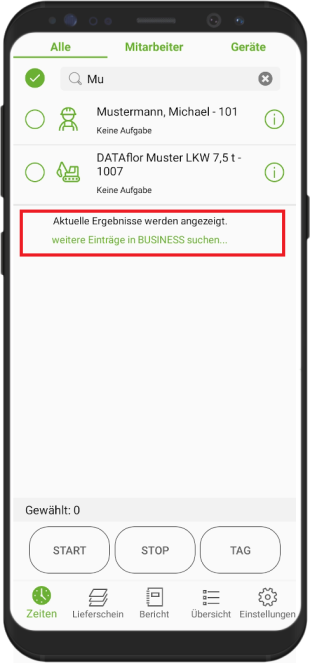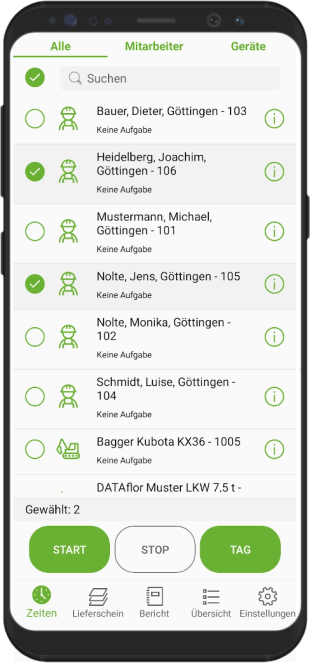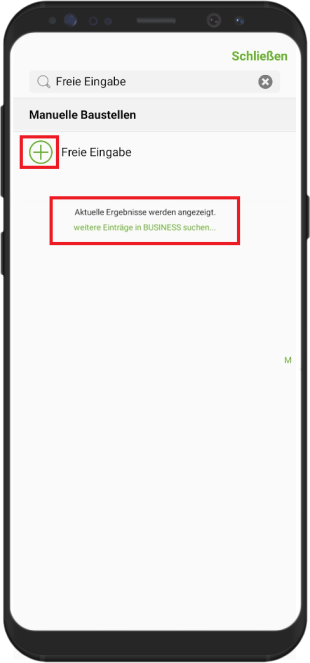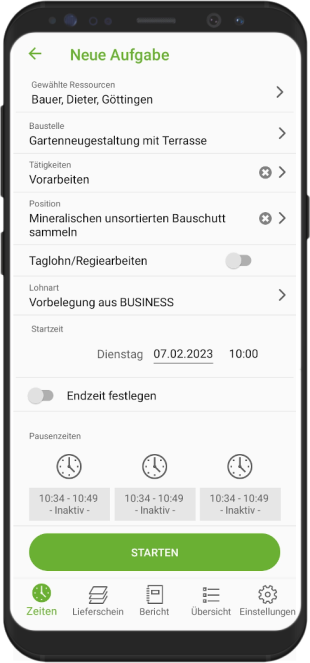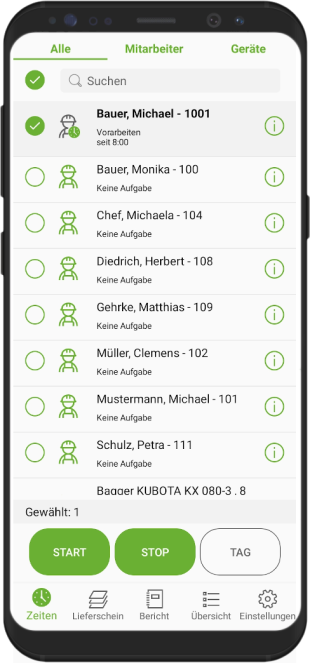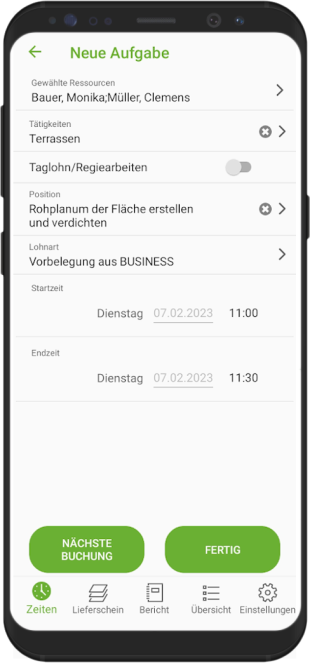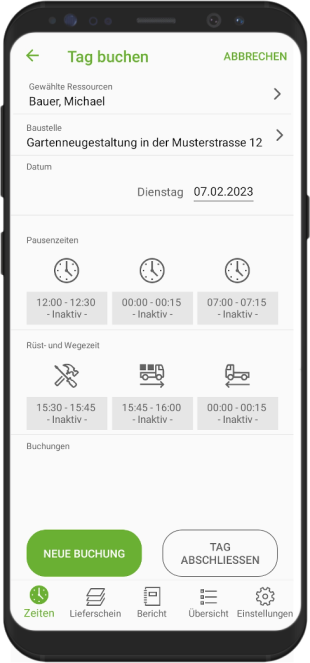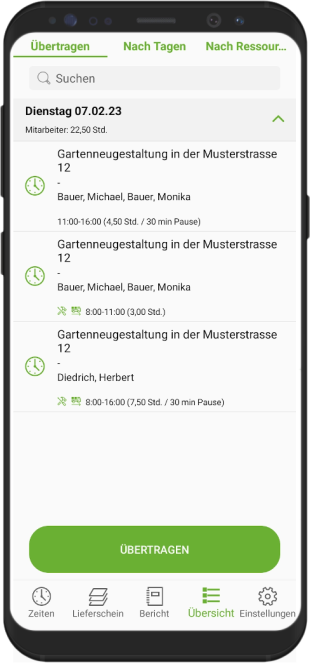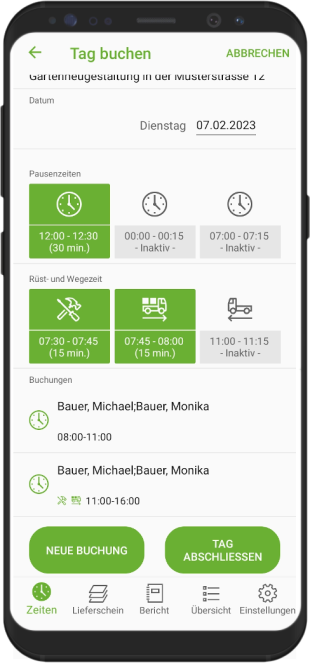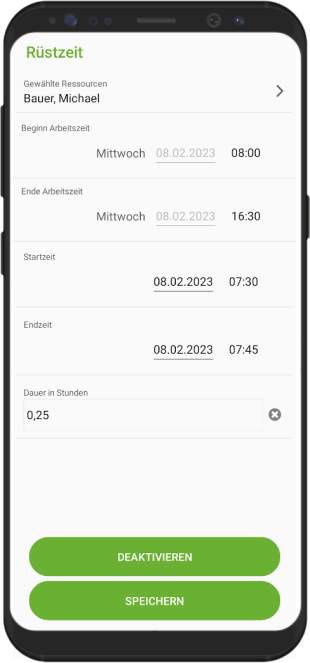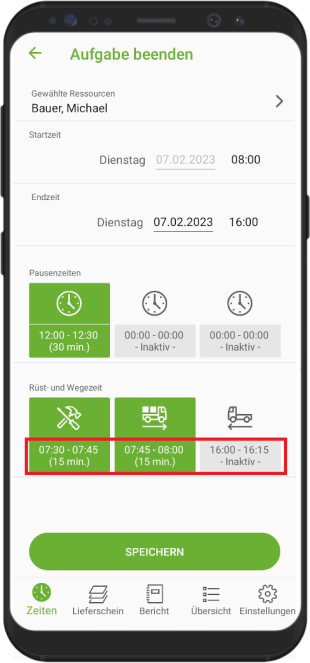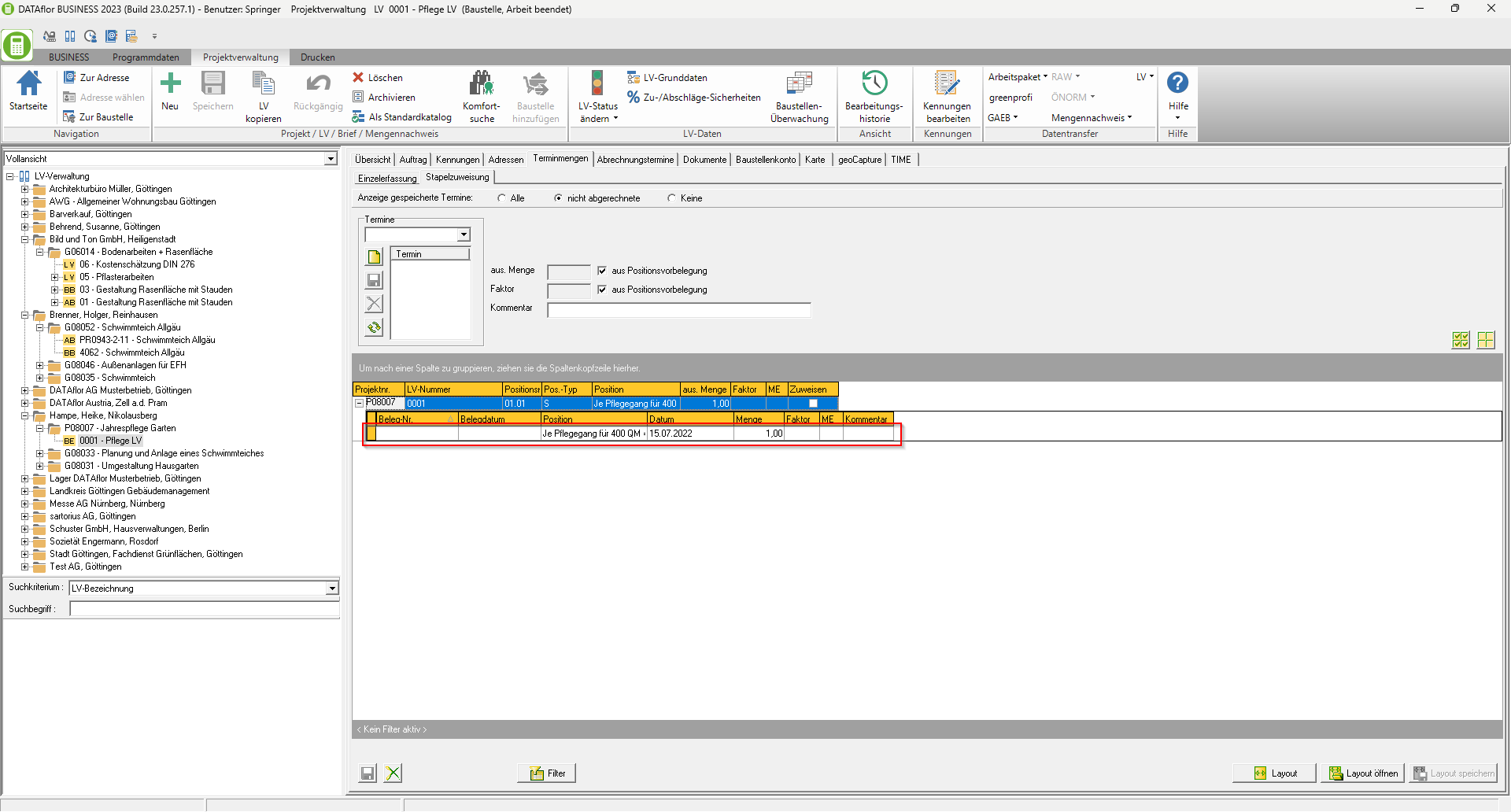contenuto
Tempo da record
Descrizione
Cattura con DATAflor TIME Il tuo dipendente e il tuo dispositivo possono lavorare comodamente durante gli spostamenti. La registrazione può essere eseguita da un team leader / caposquadra per se stesso e per diversi dipendenti e dispositivi. Nel Gestore delle applicazioni fisso.
Ore dipendenti e dispositivo (prenotazione individuale)
Scegliere un o alcuni Dipendenti e / o dispositivi e stampa Inizio.
Se i dispositivi o i dipendenti richiesti non sono nell'elenco, è possibile cercarli e selezionarli DATAflor BUSINESS recuperare.
Quindi seleziona prima il cantiere.
Se il cantiere non viene trovato nella panoramica, è possibile trovare altri cantieri utilizzando la ricerca DATAflor BUSINESS essere recuperato. Se il cantiere non è ancora nel sistema, inserire un cantiere manuale utilizzando il simbolo più![]() uno.
uno.
L'assegnazione di un cantiere è obbligatoria. È anche possibile selezionare una posizione. Quindi impostare l'ora di inizio e possibilmente l'ora di fine.
Se non hai ancora specificato un'ora di fine, premi sotto inizio.
Le acquisizioni avviate vengono visualizzate nella parte superiore dell'elenco e sono grasso segnato. Per completare l'acquisizione, evidenziare il dipendente o il dispositivo e premere Fermare.
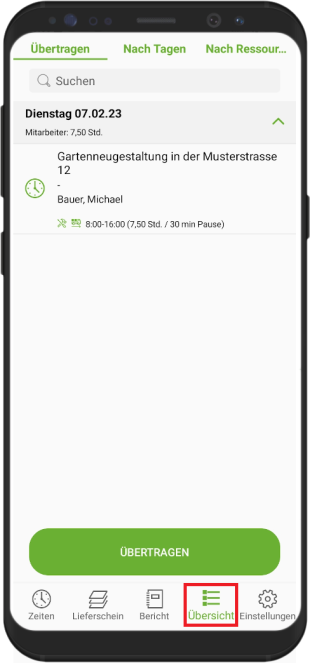
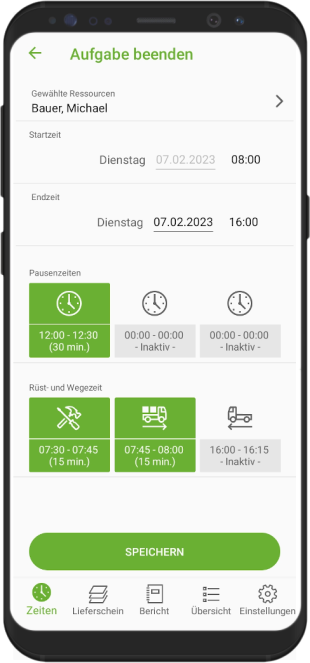
Immettere la fine dell'orario di lavoro. Quindi seleziona le pause che hai fatto, così come i tempi di preparazione e di viaggio e premi salvare.
* Panoramica i dati registrati verranno elencati e disponibili Übertragung an DATAflor BUSINESS pronto.
Ore dipendenti e dispositivo (prenotazione batch)
Scegliere un o alcuni Dipendenti e / o dispositivi e stampa Etichetta.
Se i dispositivi o i dipendenti richiesti non sono nell'elenco, è possibile cercarli e selezionarli DATAflor BUSINESS recuperare.
Quindi seleziona prima il cantiere.
Se il cantiere non viene trovato nella panoramica, è possibile trovare altri cantieri utilizzando la ricerca DATAflor BUSINESS essere recuperato. Se il cantiere non è ancora nel sistema, inserire un cantiere manuale utilizzando il simbolo più![]() uno.
uno.
A questo punto è possibile selezionare e modificare le pause, nonché i tempi di preparazione e di viaggio per la giornata. Premere nuova prenotazione per creare la prima registrazione del batch.
Immettere un'attività, selezionare una posizione se necessario, immettere un'ora di fine e premere nuova prenotazione.
L'ora di fine inserita viene automaticamente preassegnata come ora di inizio nella prenotazione successiva.
Quando tutte le prenotazioni per il giorno sono state inserite, premere Pronto per terminare il rilevamento batch.
Tornando alla panoramica delle prenotazioni giornaliere, le prenotazioni possono essere ricontrollate e modificate se necessario.
Quindi premere Completa la giornata. Ora tutte le prenotazioni per la giornata vengono generate e possono essere inviate a DATAflor BUSINESS essere trasmesso.
Vino e bicchieri non sono inclusi:
- Se i dati del cantiere non sono sufficienti per la registrazione (ad es. manca un cantiere), è possibile effettuare un'iscrizione gratuita. Al momento della prenotazione importare in DATAflor BUSINESS questi record di dati vengono visualizzati in rosso e possono essere rielaborati in ufficio. Guarda anche Trasferimento dati.
- Durante la registrazione dell'orario di lavoro, hai la possibilità Salario giornaliero disponibili.
- Hai la possibilità di addebitare la tariffa giornaliera per le prenotazioni dei dispositivi.
Allestimento e tempi di percorrenza
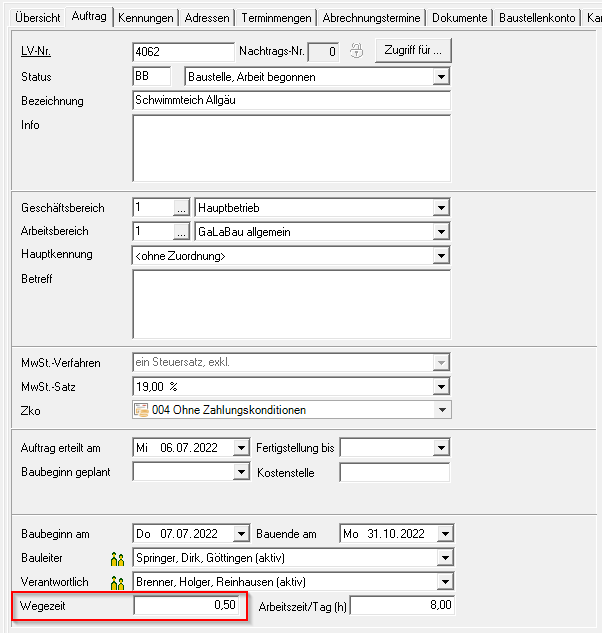
Con un solo clic, puoi registrare i tempi di allestimento e di viaggio per la tua prenotazione.
È possibile utilizzare i tipi di salario per i tempi di preparazione e i tempi di viaggio nel Parametri del programma 80.40.20 o 80.40.25. hai dentro DATAflor BUSINESS am Auftrag viene memorizzato un tempo di viaggio, questo viene trasferito all'app come impostazione predefinita per il tempo di viaggio.
L'app preimposta i tempi secondo la seguente logica:
- tempo di preparazione Inizia prima di Wegzeit Hin.
- tempo di viaggio lì Inizia prima della prima attività.
- Tempo di viaggio indietro Inizia dopo l'ultima attività.
La prenotazione può essere modificata cliccando nella parte inferiore del simbolo.
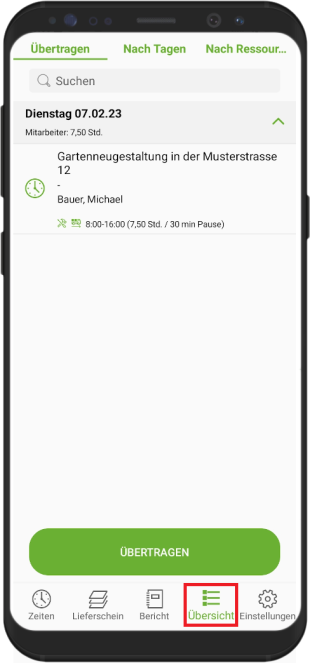
Il record di dati generato viene visualizzato nella panoramica con i simboli per i tempi di attrezzaggio e di viaggio. Quando consegnato a TIME-Importare il record di dati generato viene automaticamente suddiviso in più registrazioni e ogni record di dati può essere TIME l'importazione può essere rielaborata separatamente.
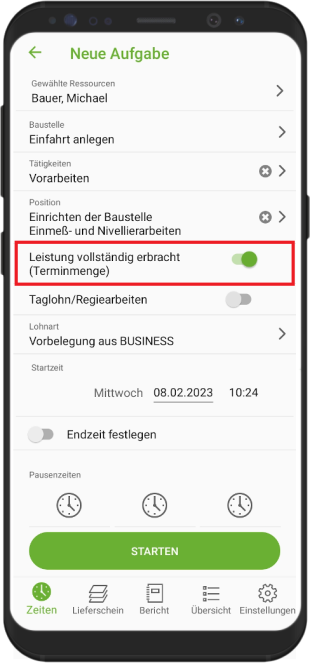
Prenotazione con quantità appuntamento
Per l'utilizzo nella fatturazione in lotti di articoli con quantità di appuntamento, hai la possibilità nell'app di registrare se il lavoro è stato completato. La voce appare non appena viene selezionata una posizione con una quantità di date memorizzate Servizio reso per intero (data quantità). Gli articoli che sono stati contrassegnati di conseguenza sono disponibili dopo l'importazione nella determinazione dei costi finale nella scheda Data quantità.
Opzioni di impostazioni
Nelle impostazioni è possibile specificare se ...
- Se la selezione di dipendenti e dispositivi da una prenotazione effettuata in precedenza deve rimanere spuntata come preselezione.
- Vuoi raccogliere dati su dipendenti e dispositivi.
- dovrebbe essere registrato sulle posizioni o un'attività è sufficiente.
- Nel caso di una nuova registrazione del tempo, il cantiere, l'attività, eventualmente la posizione e il tempo complessivo dall'ultima prenotazione sono pre-assegnati e non devono essere reinseriti.
- il tipo di salario è preimpostato come un'attività.